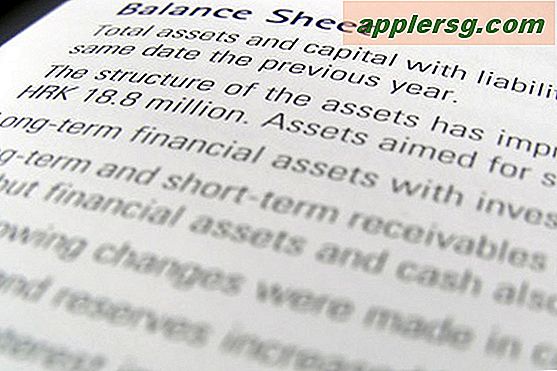"Go To Folder" is de meest bruikbare Mac OS X-sneltoets voor hoofdgebruikers

Als er maar één sneltoets is die je moet onthouden in Mac OS X, is dit dit: Ga naar map. We verwijzen hier zo vaak naar OSXDaily dat we er zo ongeveer van uitgaan dat iedereen het weet, maar het is zo nuttig en krachtig dat het de moeite waard is om er een individuele post over te maken.
Hoe "Ga naar map" op Mac te gebruiken
U hebt op twee manieren toegang tot de functie Ga naar map vanaf het Mac OS X-bureaublad en de Finder:
- Ga naar de Finder van Mac OS als je dit nog niet hebt gedaan
- Ga vanuit het menu "Go" naar "Go to Folder" ... of nog beter ...
- Druk op Command + Shift + G vanaf het Mac OS X-bureaublad of een Finder-venster
In het ideale geval onthoudt u die sneltoets van Command + Shift + G. Het is zeer krachtig en wordt ongelooflijk efficiënt zodra het is toegewezen aan het geheugen en wordt gebruikt om gemakkelijk door het bestandssysteem te springen.
Of je nu graag aanpassingen wilt maken aan Mac OS X, rondneuzen in de voorkeur en cachebestanden, dieper ingaan op systeemmappen, of je wilt navigeren naar complexe directorypadstructuren, deze sneltoets bespaart je enorm veel tijd doordat je om in paden in het Mac OS X-bestandssysteem te springen zonder rond te klikken.

"Ga naar map" Tips
Er zijn een paar extra tips die het waard zijn om te onthouden bij het gebruik van de opdracht Ga naar map: tabvoltooiing en drag & drop-ondersteuning.
Gebruik Tab-aanvulling
Het aanvullen van het tabblad werkt als volgt, u begint een mappad of bestandsnaam in te typen en drukt op de Tab-toets om de tekst voor u te voltooien, zodat u niet alles hoeft in te tikken.

Als u bijvoorbeeld naar / Users / YourName / Library / iTunes / wilt navigeren, kunt u eenvoudigweg dit type / U (TAB) / Yo (TAB) / Li (TAB) / iT (TAB) doen, elke keer dat u op de tabtoets zal de rest van het pad automatisch aanvullen. Als u in plaats daarvan het systeemalarm hoort, betekent dit dat er andere alternatieven zijn die met dezelfde eerste letters beginnen, dus typ gewoon een extra letter in de reeks en druk op het tabblad.
We hebben de voltooiing van het tabblad een tijd geleden besproken, maar het is de moeite waard om opnieuw te vermelden, omdat het Command + Shift + G nog sneller maakt als je diep graaft.
Drag & Drop Support
Het Ga naar-venster ondersteunt ook slepen en neerzetten, dus als u al ergens een map hebt geopend of als u gewoon snel het volledige pad van iets wilt ophalen, versleept u gewoon een map of bestand naar het venster Ga naar map. 
Het volledige pad typt voor u, waar u direct naartoe kunt gaan of snel kunt kopiëren en plakken om aan een andere gebruiker te geven. Dit werkt ook met netwerkpaden en gekoppelde volumes, dus als u iemand op uw LAN een snel toegankelijk pad naar een bestand of map wilde bieden, is die functie slepen en verplaatsen des te nuttiger.
"Ga naar" werkt ook in de Save & Open-dialoogvensters
U kunt ook de opdracht "Ga naar" gebruiken in de dialoogvensters Opslaan, dus als u een bestand wilt opslaan of openen vanuit een lang mappad, drukt u op Command + Shift + G vanuit een venster Openen of Opslaan om het op te roepen. 
Nogmaals, het voltooien van tabbladen en het slepen en neerzetten van ondersteuning werkt hier, en dit is een veel snellere manier om toegang te krijgen tot sommige mappaden dan rond te klikken.
Is er een sneltoets die nuttiger is dan "Ga naar map"? Ik denk het niet, maar laten we het horen als er een is!